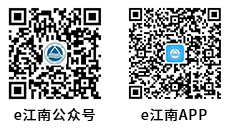1. 多媒体设备的开启:多媒体设备会对接课表自动开启。如果是临时借课或由于其他特殊原因未自动开启,任课老师可刷校园卡开启。刷卡开启上课后,请勿取走校园卡,取卡默认为关闭设备。
2. 多媒体设备的关闭:下课时多媒体设备会自动关闭,刷卡开启后取走卡默认为关闭设备。
3. 幕布的升降:多媒体设备启停后幕布自动升降。若有单独的幕布升降需求,可以 点击中控面板的幕布升/幕布降指令按键, 控制幕布升降。
4. 外接笔记本电脑投屏:笔记本连接桌面面板上HDMI/VGA接口,系统会自动识别并显示笔记本画面信号,若不能正常显示,请打IP电话(号码“88“)联系信息化处教学楼服务站工作人员处理。
5. 外接移动存储介质:外接移动设备连接桌面面板上USB口即可使用。
6. 扩声的使用:教室配置有吊麦、界面话筒、无线扩声。其中吊麦和界面话筒随上课时多媒体设备开启后自动进行扩声,无需人工干预。
1. 水滴型无线话筒
 |
【使用方法】 1 打开开关 2 将接受区朝外,使之能与教室内接收器连接 3 开始正常授课 注意:请勿遮挡话筒接收区 |
2. 座充型话筒
蠡湖校区吊麦扩声教室配套安装有无线扩声,可以方便老师在需要走下讲台和学生进行互动时手持使用,也可以挂在胸前使用。如图所示:

 |
【使用方法】 老师在上课时,点击解锁按钮,即可从话筒底座上解锁拿出无线话筒使用,使用完毕后将话筒放置在底座上,话筒自动上锁并进行充电。话筒使用配有说明,可以参考使用。 |
部分配置宽屏投影仪教室配置了相应的宽屏显示器,并在新显示器上安装了可调式支架。通过该可调式支架,可以上下调节,可以左右调节显示器位置,满足老师在讲台上看显示器的不同视角需要,同时也可以缓解老师颈部的疲劳,改善教学体感。见下图示:

图1和图2是上下调节支架,使显示器置于一个合适的高度。
图3和4是左右调节支架,使显示器置于一个合适的角度。
(注:调节方式很简便,只需要搬动显示器即可。)
1. 每间教室讲台右侧抽屉内都有IP电话,老师有业务需要时可以拨打号码“88”,进行咨询。
2. 教学楼服务站备有少量HDMI高清线,有急需的老师可以到教学楼服务站借用。其他转换设备请老师根据需要自备。
3. 教学楼服务站提供红外无线话筒,有需要的老师可以课前提前到教学楼服务站持本人有效证件签字登记领用。用完后请及时归还,遗失或损坏照价赔偿。
4. 为保障公共网络安全,教室内的教师机暂不提供个性化软件安装,有需要的老师请自备笔记本使用。
5. 教室带可调节支架的显示器,调节时请勿过于用力避免损坏。